Предмет этого обзора — переносной высокоскоростной компактный SSD-диск от Samsung.
Под капотом:
— 500+ МБ/c на чтение и на запись;
— 500 ГБ места;
— новая память V-NAND;
— USB 3.1 Gen.2 (10Gbps);
— Разъём USB Type-C
— Возможность подключить к смартфону
— Аппаратное шифрование данных (AES 256bit)
— 7.40 x 5.73 x 1.20 см и 51 г. веса
Очень дорогой, очень лёгкий, очень быстрый. 500 ГБ места, заполняемого со скоростью 500 МБайт/с и весом 50 грамм.
Если вам интересно, до чего дошёл прогресс в области переносных хранилищ, жду вас внутри.
Заодно разберёмся с современными стандартами USB, если кто запутался.
Начнём с того, что интересует многих — с
примерки цены. Я захотел этот диск, как только узнал о его существовании, но цена была для меня за гранью. Gearbest дал мне ощутимую скидку (за что ему большое спасибо), а вам — возможность прочитать этот обзор. В итоге я уложился в бюджет и готов поделиться своим знанием с охотниками за скоростью.
Погнали!
Подтверждение покупки
Диск я покупал, когда он был на флешсейле за $215, сейчас цена еще ниже. Сколько было заплачено моих — на скрине заказа:
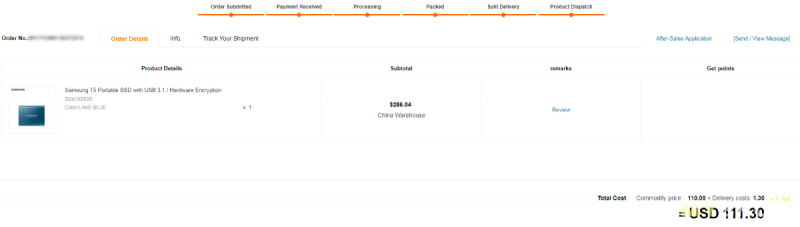
Характеристики
Объем: 500 ГБ (Максимальный возможный объем дисков этой серии — 2 ТБ)
Скорость: до 540 МБ/с на чтение и запись
Память: TLC V-NAND (64 слоя)
Поддержка шифрования: аппаратное шифрование по алгоритму AES (Ключ — 256 бит)
Размеры: 7.40 x 5.73 x 1.20 см
Разъем: USB Type-C
Интерфейс USB: USB 3.1 Gen.2
Материал корпуса: алюминий
Ударопрочность: выдерживает падение с двух метров
Вес: 51 г.
Объём 500ГБ я посчитал для себя оптимальным: переплата по сравнению с 250ГБ-версией не такая большая, как прирост объема. А вот диск на 1ТБ уже идёт по цене, как два по 500, что уже не круто. Да и цвет у дисков большей ёмкости идёт уже пресный черный:)
Упаковка
Упакован диск в обычную картонную коробку

На нижнем торце — информация о дате и месте производства. На удивление — сделан в Корее.

Внутри коробки — пластиковый жесткий лоток с диском и аксессуарами.

Лоток прикрыт прозрачной крышкой, видимо для создания эффекта «муха не сидела». Внутри всё разложено по своим местам.

Инструкция есть на отличном русском с указанием гарантии и прочих радостей
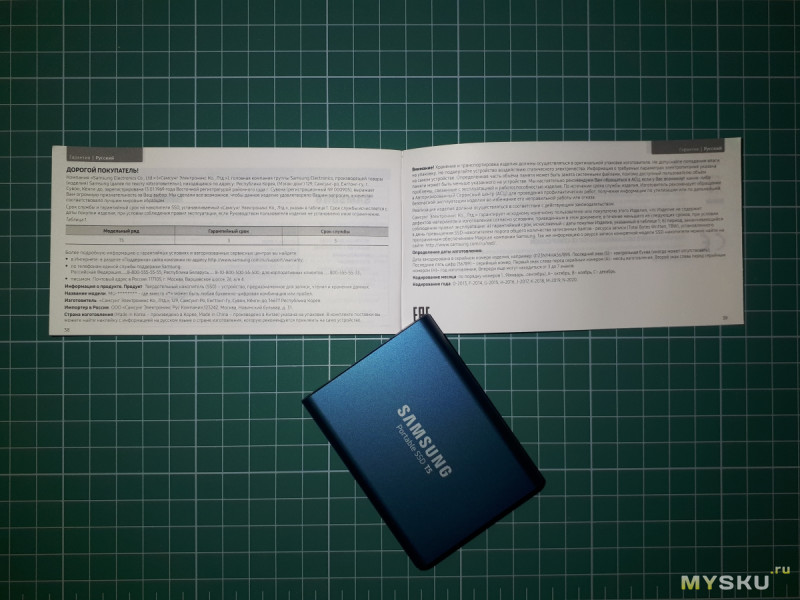
Спросил техподдержку российского Samsung насчёт гарантии — сказали «шиш, нужно покупать в России». Так что на этот диск у меня
гарантии нет. Спрошу еще в международном саппорте их мнение, плюс, в случае чего, может прокатит и без чека.
Поехали дальше.
Комплектные шнурки лежат в отдельных ячейках, шнурки добротные. Первый — Type-A — Type-C, второй Type-C — Type-C.

Второй кабель заметно толще.

Длина обоих проводов — 45 см.
На каждом из проводов есть липучка для сматывания. Один её конец глухо закреплен на проводе что не даёт этим липучкам потеряться.

Реальный вес диска:

Вес шнурков:

Сам диск выглядит так:

Есть модели разных цветов, точнее двух: синий (как у меня) и чёрный. В синем цвете делаются младшие модели на 250 и 500 ГБ. Диски же на 1 и 2 ТБ — только чёрные. На мой вкус, синий корпус выглядит лучше, да и царапины будут меньше видны.
Форма очень узнаваема — как Power Bank-и Xiaomi.
На нижнем торце — немного информации по диску:

На верхнем — порт Type-C:

Рядом с портом расположен светодиодный индикатор активности диска:
— горит синим — питание подано
— моргает синим — идёт чтение/запись
— однократно моргает красным — безопасно извлечён
Индикатор вполне дружелюбный и глаза не выедает.
На нижнем торце — информация от производителя.
Вид сверху-снизу:


Всё очень лаконично и опрятно. Никакой мишуры.
Фаски на грянях сняты, диск не будет рвать карманы:
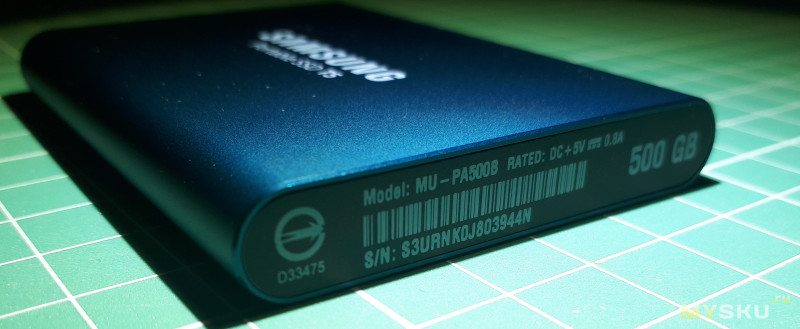
Рядом с Power-Bank-ами:


Рядом с переносным HDD того же объёма:


Ну и — с батарейками:

В руке диск почти не ощущается — очень уж лёгкий:

Комплектация
— Диск
— Кабель USB Type-C — USB Type-C
— Кабель USB Type-C — USB Type-A
— Мануал
Немного знаний по USB
В данный момент в сфере USB происходит довольно много метаморфоз, вследствие чего неизбежно возникает путаница в головах. И далеко не последний вклад в это внесли маркетологи.
Светлое будущее уже близко — единый разъём для питания и подключения практически любых устройств друг к другу:
— Зарядить ноутбук? — Пожалуйста
— Подключить монитор к ПК? — Запросто
— Подцепить флешку или переносной жёсткий диск? — И это можно
И всё это быстро, удобно и комфортно. Но как? USB Type-C — вот ответ.

Но есть одно «но»: При таком многообразии функциональности, все USB Type-C одинаковы внешнее. Но далеко не все совместимы и делают то, что нужно именно нам. Как же так? Пришло время разобраться.
Основные этапы эволюции интерфейса USB я свёл в таблицу:

Причём есть несколько моментов, заслуживающих внимания:
1.
USB 3.1 Gen.1 — это не что иное, как переименованный USB 3.0, который есть даже на моей материнской плате 2011 года. То есть стандарт уже немолодой, но на некоторых современных ноутбуках крупным планом указывается именно он, в надежде привлечь «новизной» несведущих покупателей. Либо на скоростных флешках гордо пишется USB 3.1 без указания версии, чем также может ввести в заблуждение.
2. Именно в
USB 3.1 Gen.2 появилась возможность завязать на USB-порт многозадачность — помимо вдвое возросшей скорости передачи данных, стало возможно передавать высокий ток и напряжение до 20В, все предыдущие стандарты в этом плане куда скромнее.
3. Наличие разъёма
Type-C совершенно не означает наличия поддержки высокоскоростных интерфейсов USB 3.1. И тем более не означает, что кабель с разъёмами Type-C пригоден для зарядки ноутбука или подключения периферии на высоких скоростях.
Нужно учитывать всё — и характеристики разъёмов на подключаемом оборудовании и характеристики соединительного кабеля.
На что же ориентироваться? Были придуманы пиктограммы, которые производители должны «татуировать» рядом с разъёмами для идентификации поддерживаемых функций. Вот как-то так:
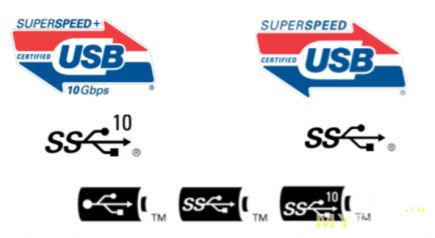 SS
SS — означает Super Speed (5 Gbps)
Цифра
10 — USB 3.1 Gen.2 (10 Gbps)
Всё это облачено в батарейку — поддержка
Power Delivery (до 100 Вт мощности через порт)
Если же порт поддерживает еще и функционал Display Port, рядом появляется еще один соответствующий логотип:
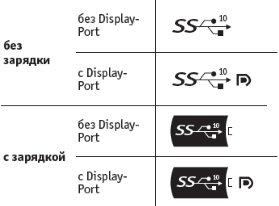
Если же порт «наворочен» максимально, он уже становится портом Thunderbolt 3. С соответствующим обозначением в виде молнии и расширенным функционалом:
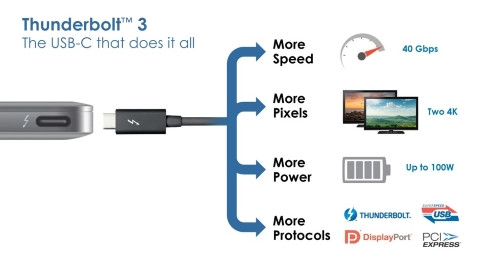
И всё это — c портами USB Type-C. И вроде бы запомнить несложно, но одно дело придумать, и совершенно другое — всех заставить эти пиктограммы наносить. Мало кто из производителей ответственно подходит к этому вопросу, и пока не полезешь в даташит на девайс, разобраться что именно попалось в руки бывает непросто.
Что же делать? Быть бдительным и не выбирать по внешнему виду.
От меня совет по «новинкам» такой:
1. Нужны «классические» порты USB для подключения флешек и жёстких дисков на скорости до 5Гбит/с? Подойдут USB 3.0 (он же USB 3.1 Gen.1) c разъёмом Type-A.
2. Нужны скорости повыше — до 10 Гбит/с? Подойдут USB 3.1 Gen.2 с разъёмом Type-A или Type-C. И разъёмы и кабель нужны именно Gen.2.
3. Нужна еще и зарядка мощных устройств? Тогда нужен только Type-C/Type-C кабель, поддерживающий Power Delivery, а также аналогичные разъёмы на соединяемых устройствах.
4. Нужно еще и видеосигнал передавать по тому же кабелю? Тогда нужен интерфейс c поддержкой DisplayPort либо уже ThunderBolt 3. И соответствующий кабель.
Много всего? Так и есть. И покупать на ощупь шнурок с Type-C в магазине чревато досадным промахом: можно вляпаться в «современный» кабель с Type-C разъёмом, но скоростью 480 Мбит/с (USB 2.0). Что в более чем в 20 раз ниже скорости USB 3.1 Gen.2.
Плюс к этому, все без разбора пишут на обычных USB 3.0 интерфейсах цифры 3.1, намекая на высочайшую скорость, при этом забывая указать, что там Gen.1.
Большим плюсом Type-C является возможность использовать симметричный кабель с одинаковыми коннекторами на обеих сторонах — раньше шнурок нельзя было сделать симметричным, поскольку устройства не могли отличить где «сервер» а где «клиент». С развитием технологий эта проблема была решена: вставлять провод можно и задом наперед.
Если остались вопросы, пишите в комментариях, будем разбираться. А теперь вернёмся к нашему SSD.
Внутренний мир
Мне удалось найти фотографии внутренностей диска в
этом обзоре. С разрешения автора я добавляю фото платы с обеих сторон:


Основная часть электроники на борту — контроллер
ASMedia mSATA-to-USB (ASM235CM). К нему уже подключен диск mSATA. На плате диска распаяны два модуля памяти по 250GB (K9OMGY8H5A)
Также присутствует модуль
DRAM на 512 МB LPDDR3 (K4E4E16-4EESGCE).
Я искал чип, отвечающий за аппаратное шифрование данных. Оказалось, что за ускорение криптографии отвечает основной
контроллер SSD — MGX S4LN062X01.
Поскольку меня сильно интересовала возможность аппаратного ускорения AES256 в этом диске, ниже я провел несколько тестов.
Для устройств с поддержкой сильной криптографии обязательно нужна нотификация на ввоз. В реестре свою модель диска я нашёл, так что проблем с таможней не возникнет.
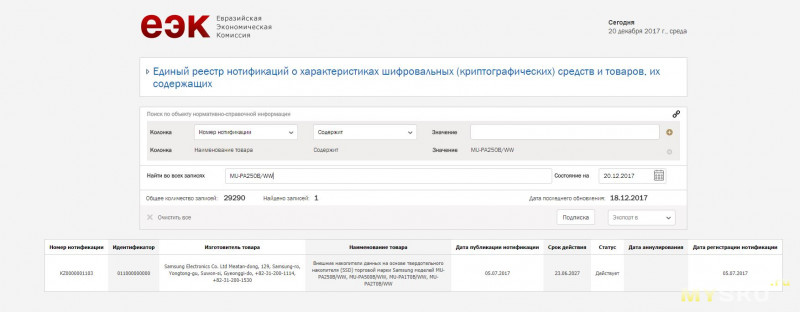 Ссылка на карточку диска в реестре
Ссылка на карточку диска в реестре
Тесты
В Windows выглядит так:

Отформатирован с завода в exFAT.
Выдача ChipGenius:
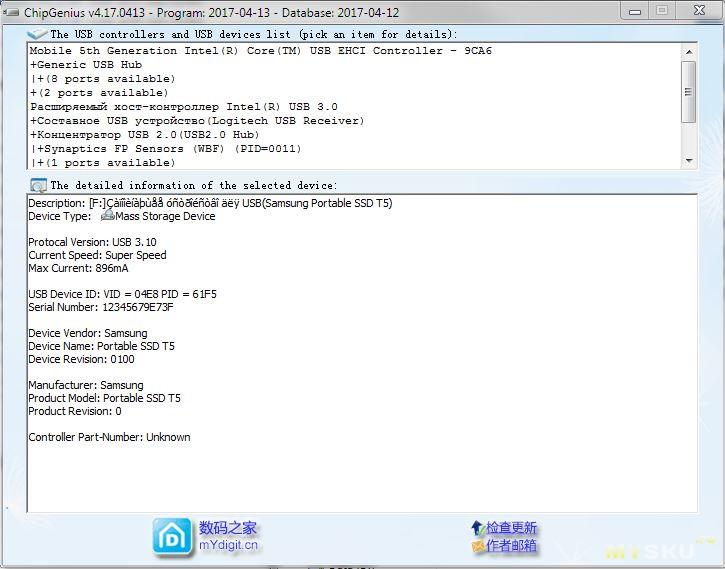
SSD-Z:
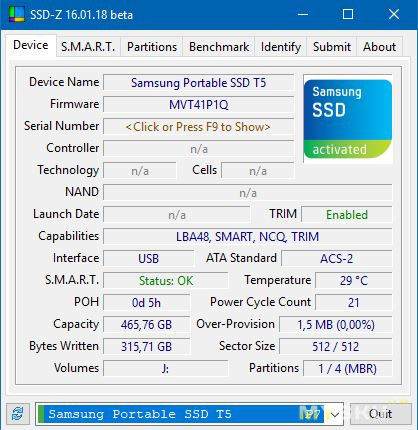
Проверка в HDTune. На скорость здесь не смотрите, тестировал через рабочий ноутбук с USB 3.1 Gen.1, скорости будут далеко не максимальными, ниже будет видно.
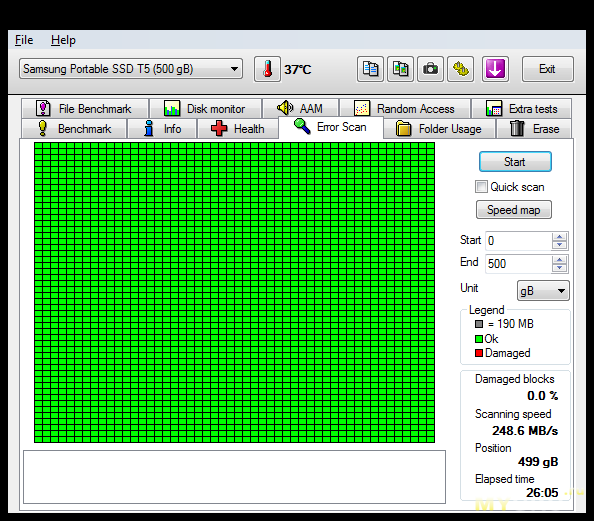
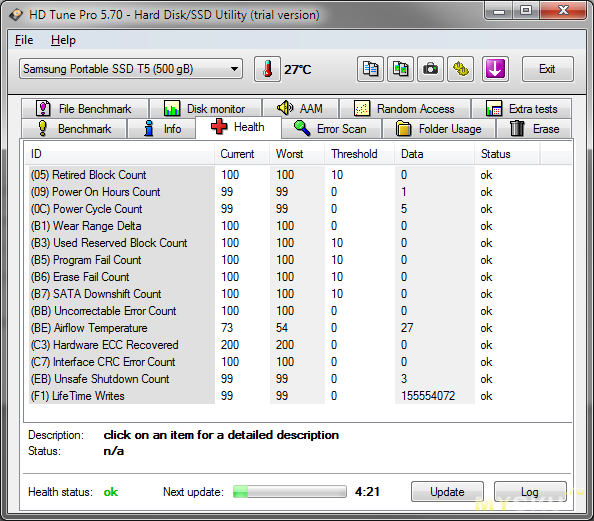
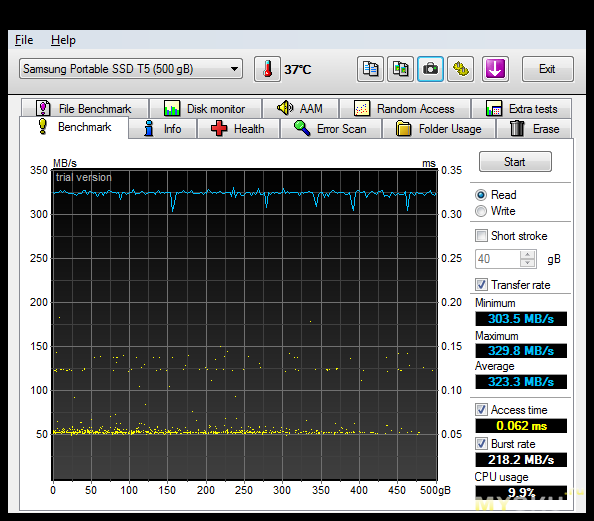
В рамках своих тестов скорости я использовал 4 различных стенда:
1. Старенький комп с мат.платой Gigabyte, появившейся на заре популяризации USB 3.0 (контроллер NEC)
2. Ноутбук Samsung U530 с USB 3.0 (контроллер ASmedia 1042)
3. Ноутбук ThinkPad L450
4. Ноутбук Dell XPS 15
1. Тест на стареньком стационарном
ПК c USB 3.1 Gen.1 (PC около 7 лет).
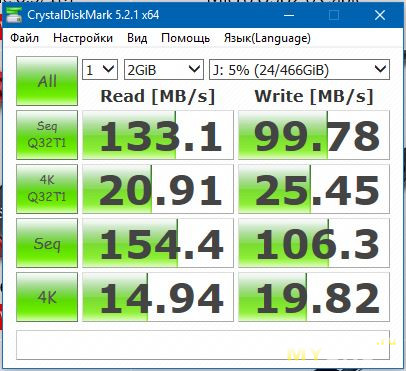
Скорость — дно.
2. Тест на
Samsung U530C через USB 3.1 Gen.1
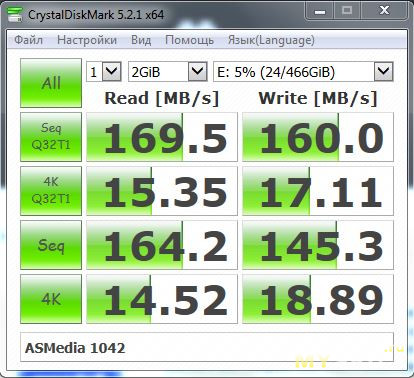
Скорость — так себе.
3. Тест на
Thinkpad L450 через USB 3.1 Gen.1
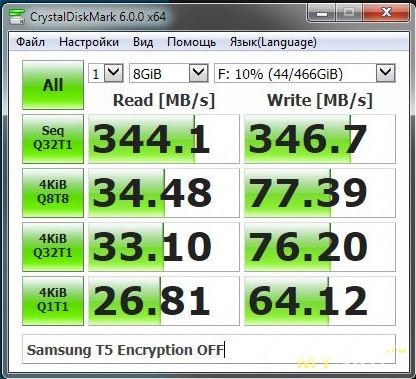
Скорость — уже что-то.
4.1. Тест на
Dell через USB 3.1 Gen.1 с помощью комплектного кабеля Type-A — Type-C
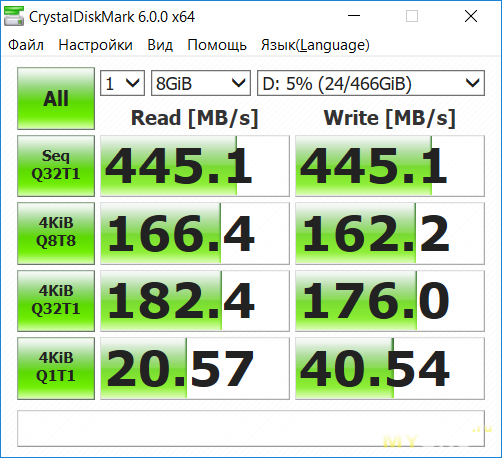
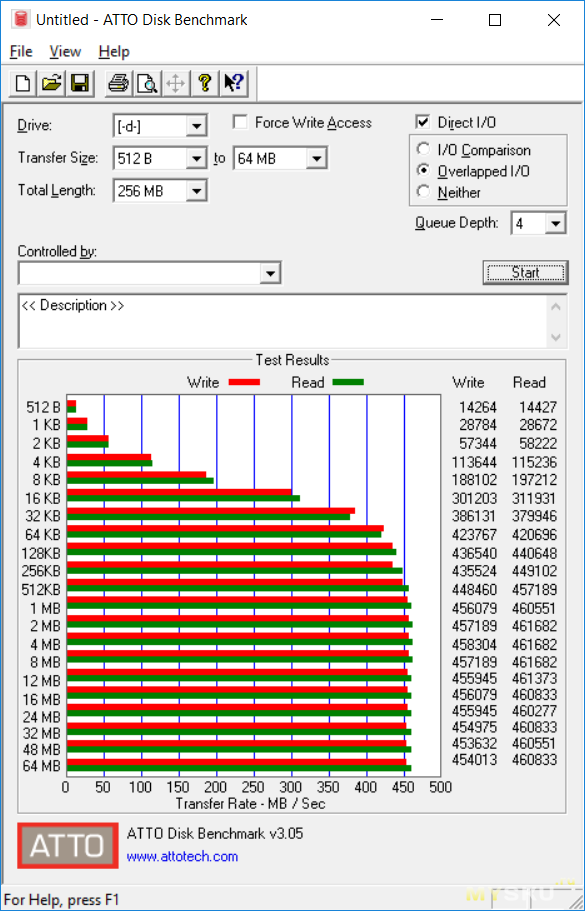
Скорость записи:

Скорость чтения показала следующий результат:

Причина — низкая скорость записи встроенного в ноутбук SSD. Привожу его параметры для порядку под спройлером
4.2. Тест на
Dell через Thunderbolt 3 с помощью комплектного кабеля Type-C — Type-C
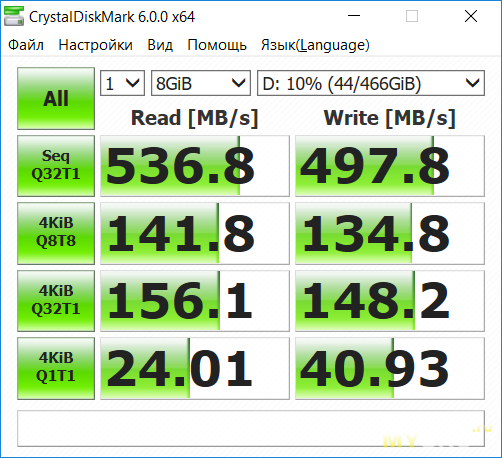
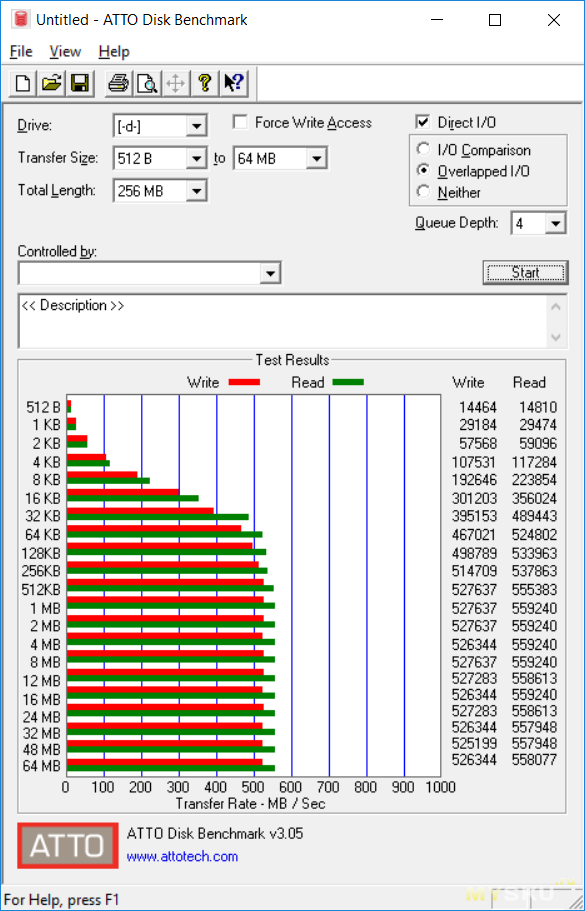
Запись на диск:
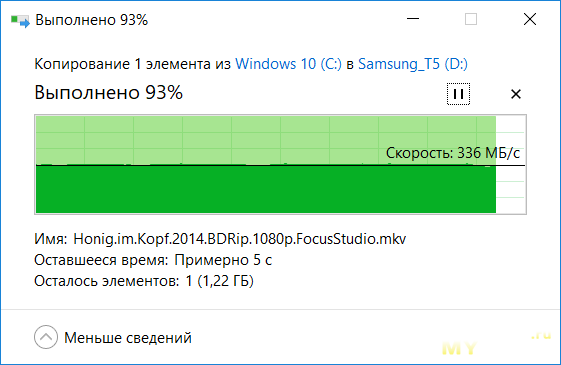
Чтение тестировать не стал, так как оно будет идентично измерению выше — в потолок по записи встроенного SSD мы упираемся уже там.
Шифрование
Плюсом Samsung T5 является поддержка аппаратного шифрования. Алгоритм шифрования используется стойкий — нынешний стандарт де-факто и факто — AES. Длина ключа — 256 бит. Отличный выбор.
Плюс именно аппаратной реализации в том, что для криптопреобразований не нужно расходовать ресурсы устройства, к которому подключен диск. Ну и скорость записи на диск не должна сильно просаживаться — алгоритм AES очень хорошо аппаратно ускоряется (в отличие от отечественного ГОСТ-а). Проверим.
Для примера я взял высокоскоростную USB-флешку
SanDisk Extreme. На ней создал два раздела — один открытый, второй зашифрованный программно средствами Bitlocker. Сравните разницу скорости записи при софтовом шифровании:

Загрузка процессора устройства
Без шифрования
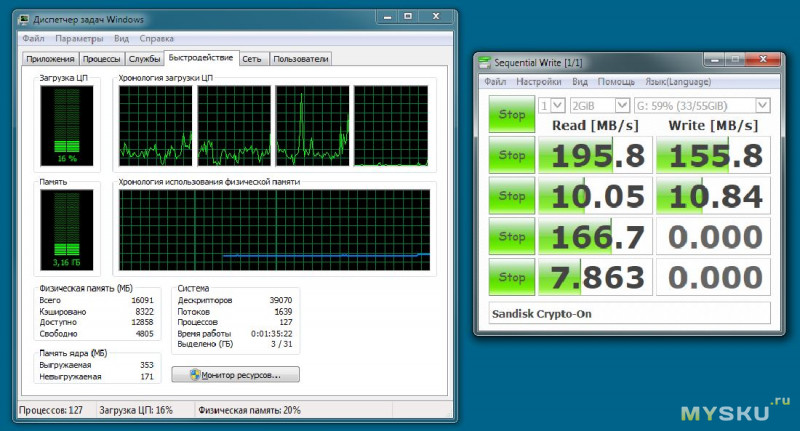
С шифрованием
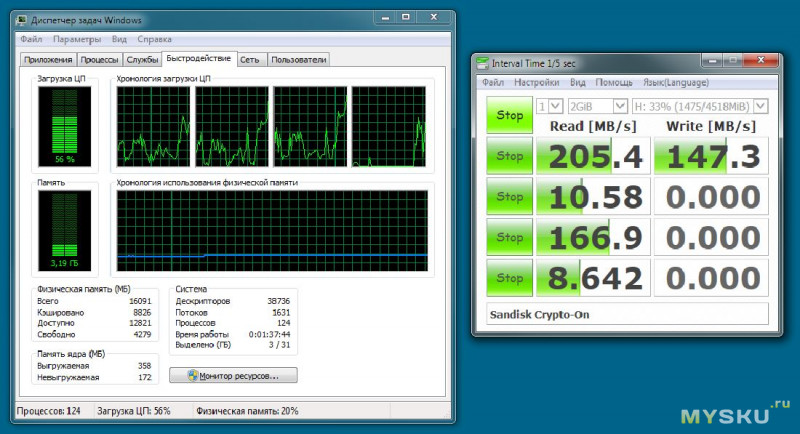
Теперь проделаю этот же тест для незашифрованного Samsung T5 (не смотрите на максимальную скорость — под рукой был только ноут с небыстрым контроллером, смотрите на её изменение):
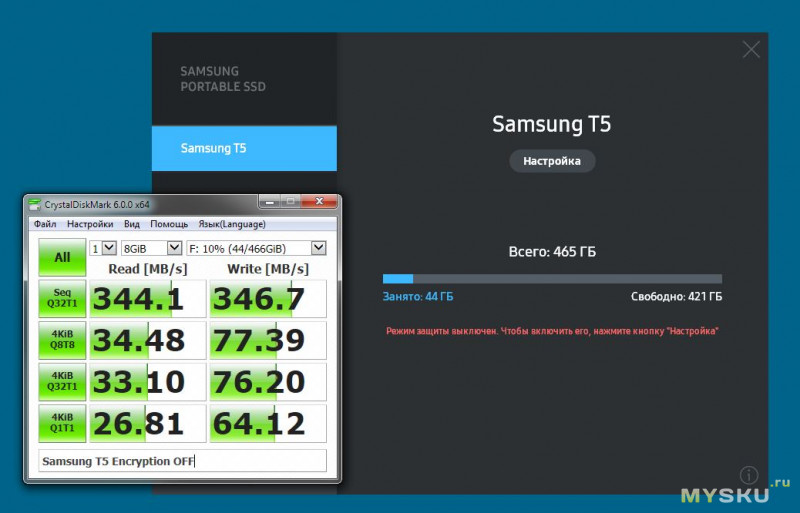
А вот результат замера с зашифрованным диском:
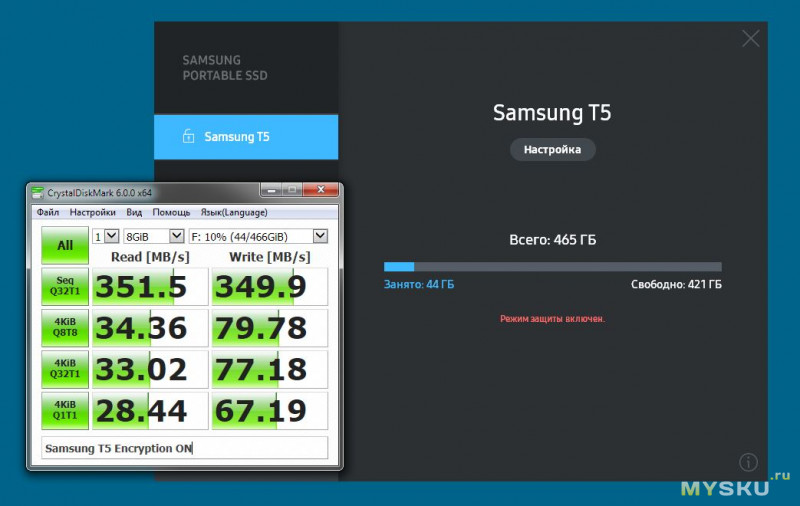
Никакой разницы.
По загрузке процессора тоже разницы существенной нет (см. спойлер).
Загрузка процессора устройства
Без шифрования
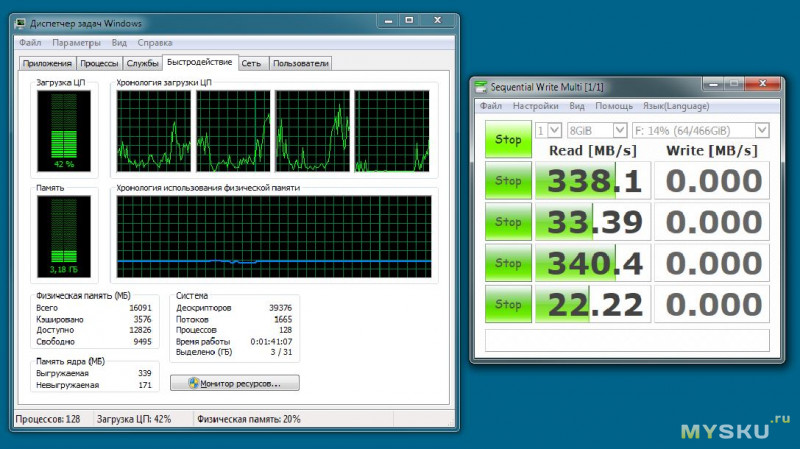
С шифрованием
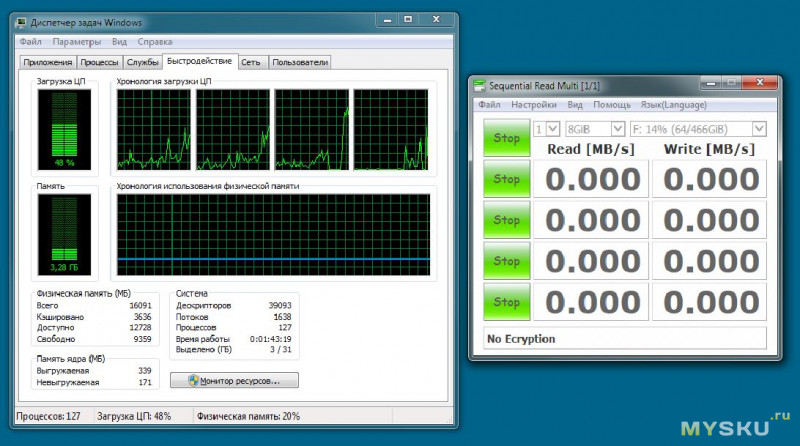
С зашифрованным диском также можно работать с мобильным устройством на Android — запускаем программу из Play Market, вводим пароль и разблокируем диск.
Вместе с Android
Диск дружит со смартфонами на Android — подключаем его комплектным кабелем Type-C — Type-C и диск появляется в штатном проводнике, для доступа к файлам не нужно никакого приложения:
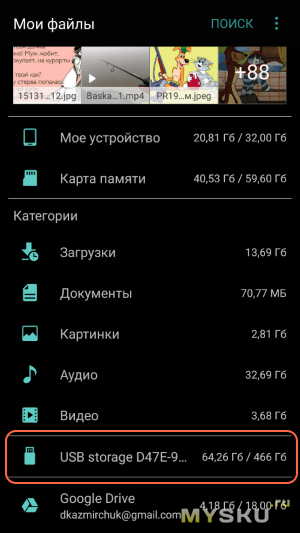
Диск много питания не просит в отличие от HDD и работает хорошо: можно копировать с диска и на диск, смотреть FullHD видео прямо с диска — фризов нет.
Это удобно: скинул все проектные документы на диск и поехал в командировку. Позвонили, пока едешь, допустим: «Срочно вышли схему, очень надо». Достаёшь свой SSD, подключаешь к телефону и отправляешь нужный файл с мобильника.
Если же захочется работать с зашифрованным диском, нужно скачать приложение из Play Market. Процедура следующая:
Качаем — Запускаем — Подключаем — Вводим пароль — Видим в проводнике как обычно. Копируем туда-обратно любые файлы.
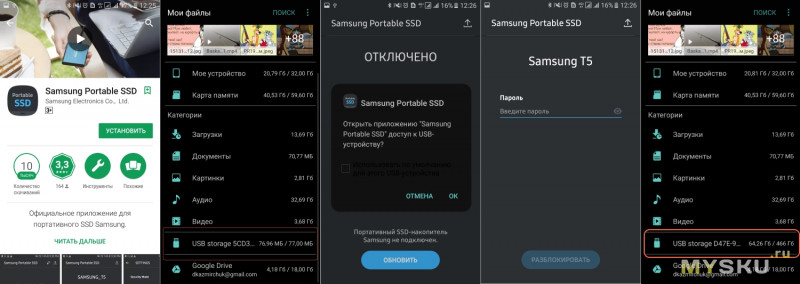
Скорость работы с диском в таком режиме у меня ограничена 30-33 МБ/с, попахивает разъёмом USB 2.0 на телефоне.
С шифрованием, без шифрования, скорость одинакова:
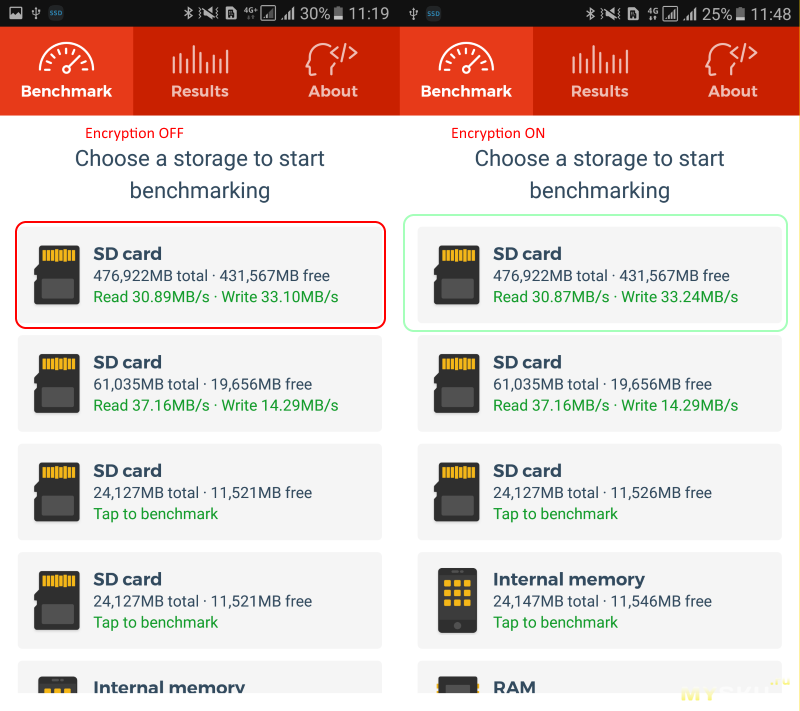
Также мой диск без проблем заработал с плеером Shanling M1 в режиме OTG. Музыку играет, проблем не возникает.
Вывод
Итог такой — если хочется воспользоваться максимальной скоростью, которую выдаёт Samsung T5, нужно иметь современный ПК с быстрым диском, толковым USB-контроллером, портом USB 3.1 Gen.2 Type-C или ThunderBolt 3. Иначе, придётся ограничиться максимумом уже не для диска, а для вашей платформы.
Сценарии использования такого диска для меня:
1. Фетиш:)
2. Возможность быстро переносить крупные файлы, в том числе мультимедиа — можно быстро закинуть несколько свежескачанных фильмов на выходные, можно скинуть материал с камеры и монтировать прямо на диске.
3. Очень удобное подключение к телефону без каких либо приложений — берём с собой в дорогу хоть двадцать фильмов, подключаем шнурком и копируем на телефон с диска. Смотрим
4. Возможность скинуть с экшн-камеры материалы на телефон, а после — с телефона перекинуть их на этот диск. И освободить место на карте памяти камеры, не забивая телефон.
5. При необходимости — безопасный перенос чувствительной информации за счёт скоростного шифрования файлов на лету. Алгоритм шифрования очень надёжный.
При этом мы имеем из доп.плюсов помимо скорости:
1. Мгновенный отклик без фризов из-за раскрутки пластин, как на переносных HDD
2. Соответствие скорости обещанной
3. Возможность всегда иметь диск с собой за счёт чрезвычайно малого веса
4. Возможность работать с диском на весу, когда он болтается на собственном проводе. С HDD такие шутки ничем хорошим не закончатся
5. Единый шнурок с мобильником
6. Если что-то случится с контроллером диска, можно разобрать и достать диск mSATA и данные не потерять (если конечно диск был незашифрован)
7. Внешний вид и вес.
Из минусов:
1. Высокая цена
2. Тяжелые кабели в комплекте. Сравнимы по весу с самим диском:) Но зато вытягивают скорость
3. Нет чехольчика в комплекте — приспособил чехол от наушников под это дело
4. Нет гарантии
5. Очень высокая цена
Ну и неочевидный плюс — Михалков ни рубля с этого диска не получил в виде «налога на болванки».


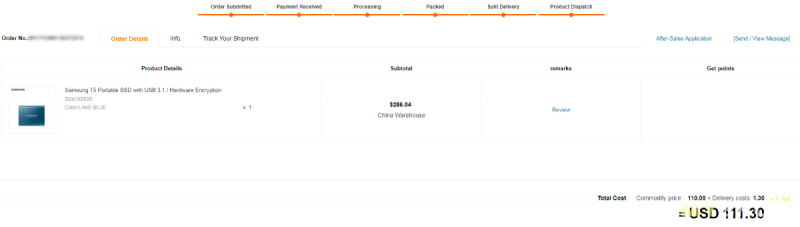




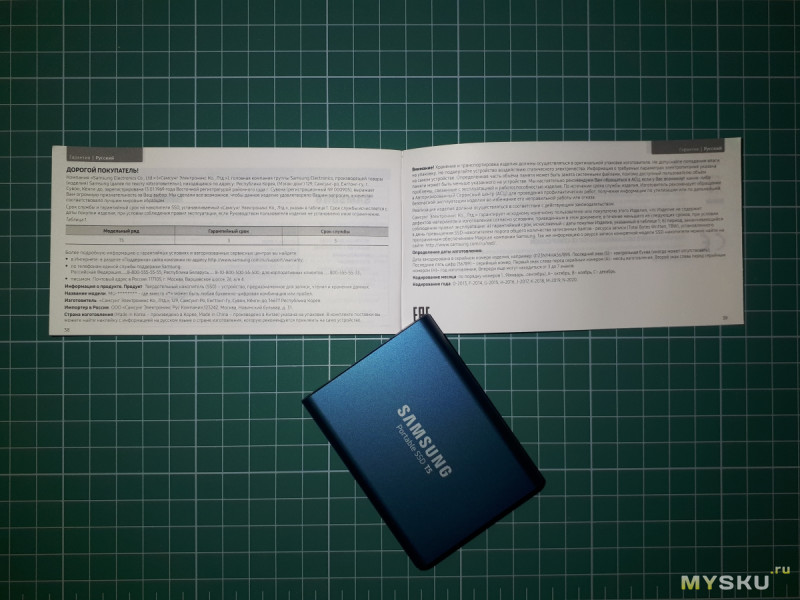










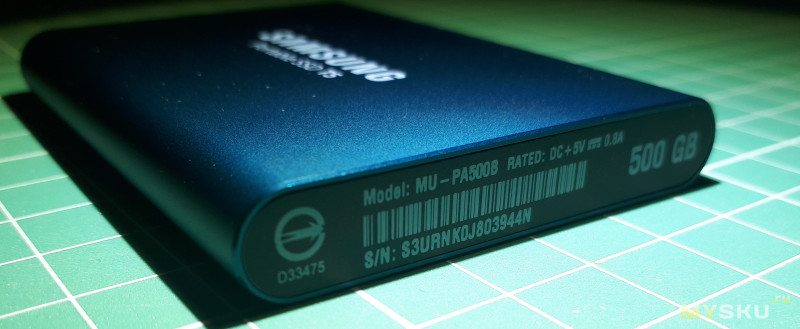








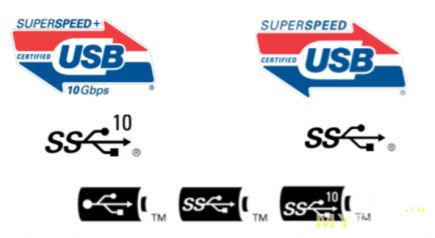
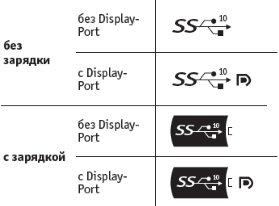
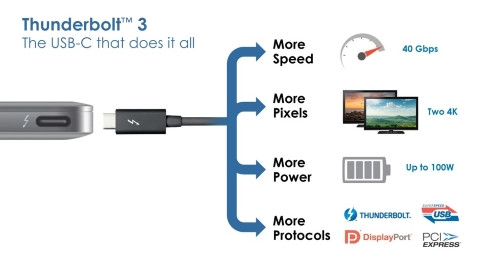


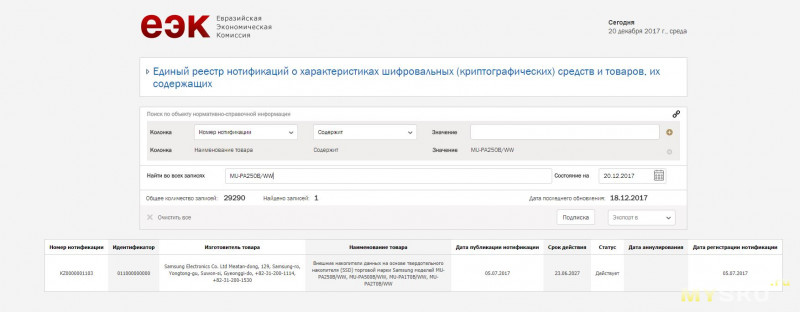

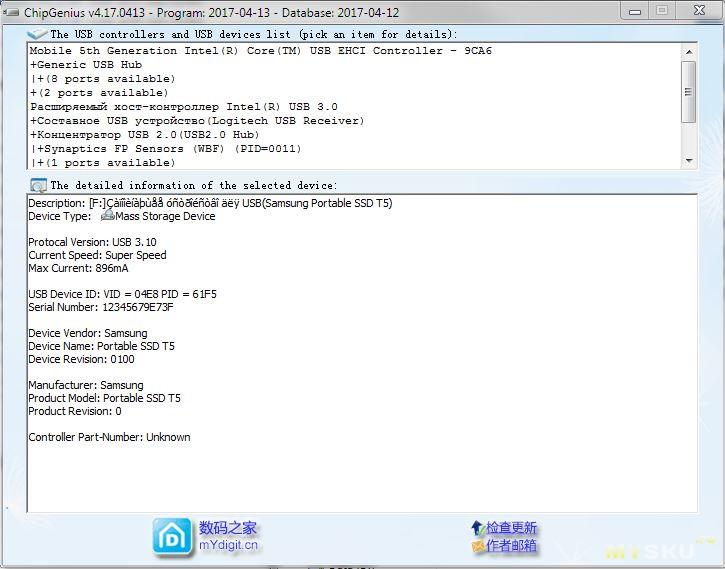
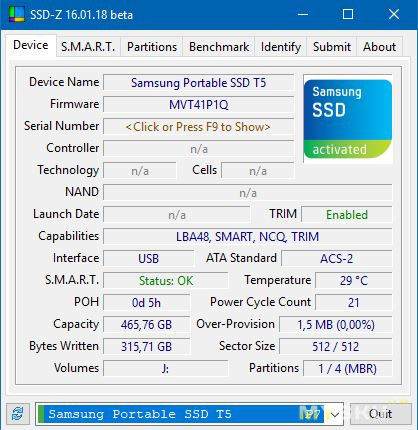
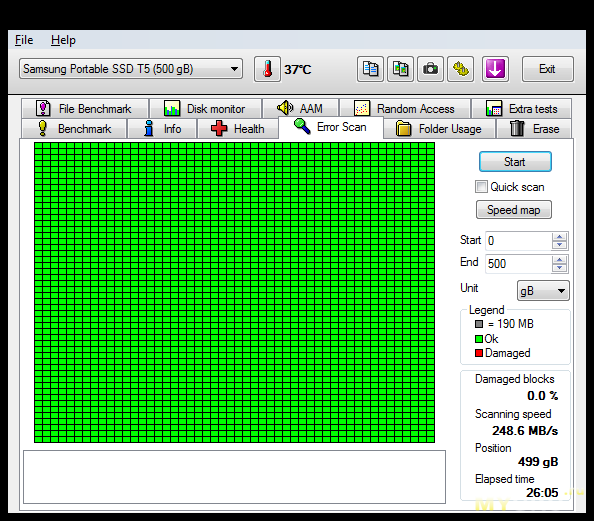
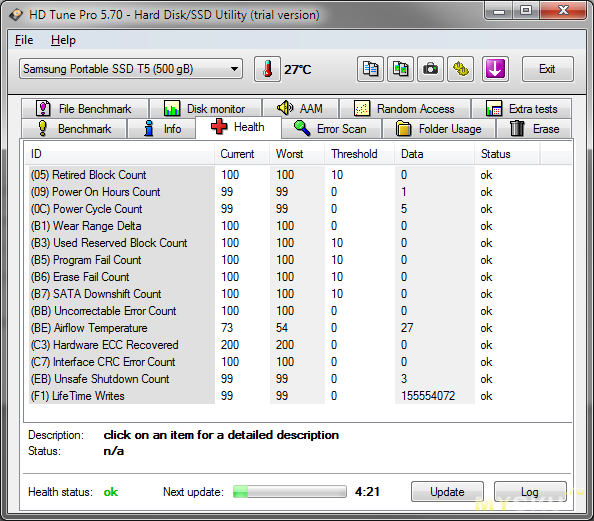
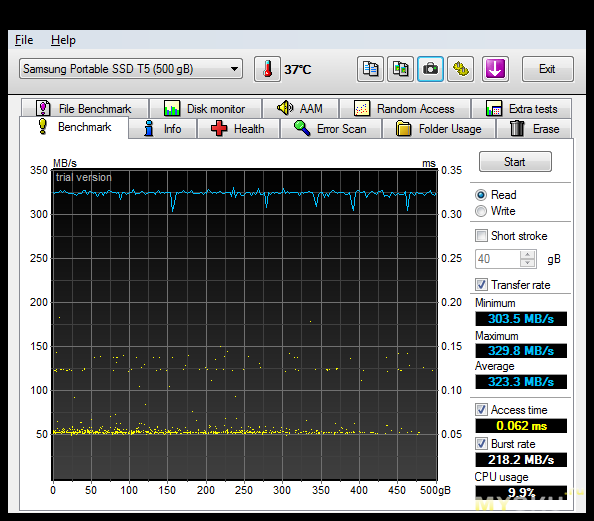
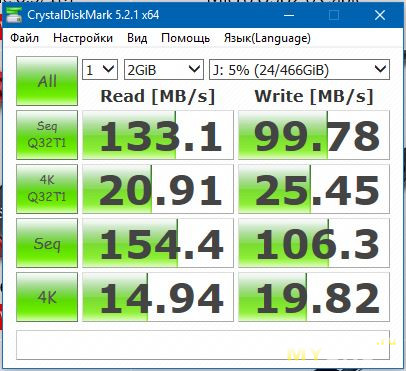
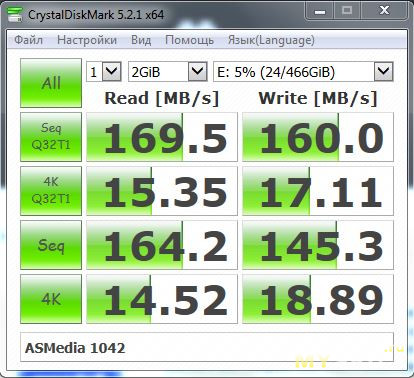
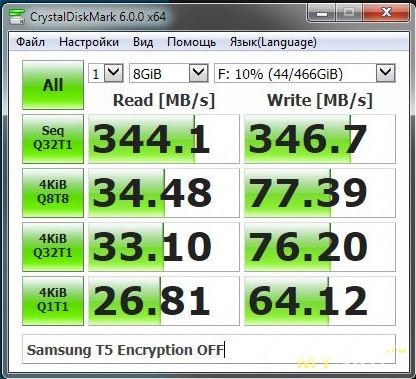
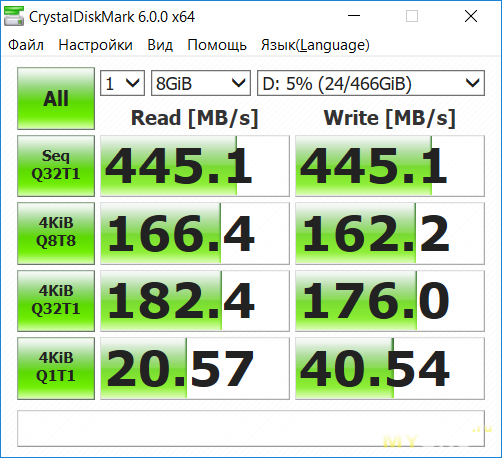
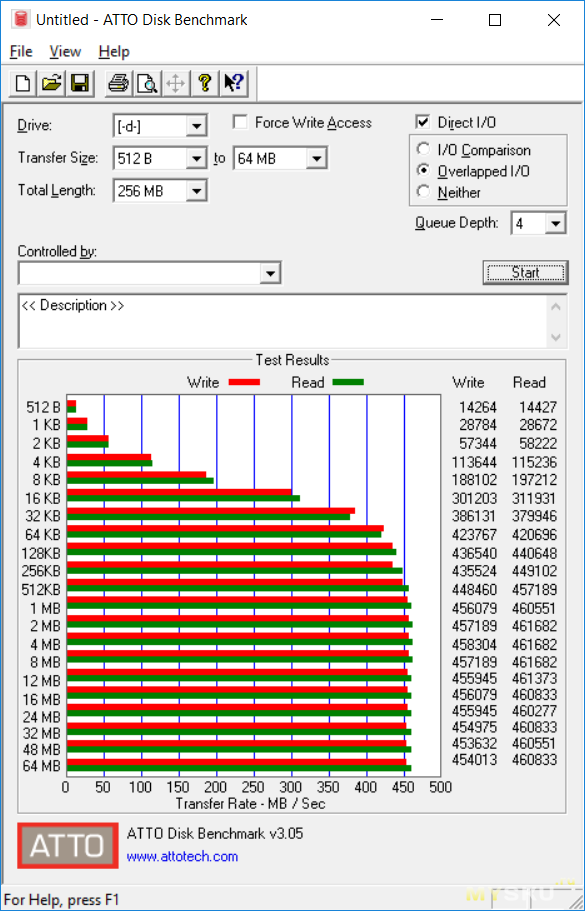


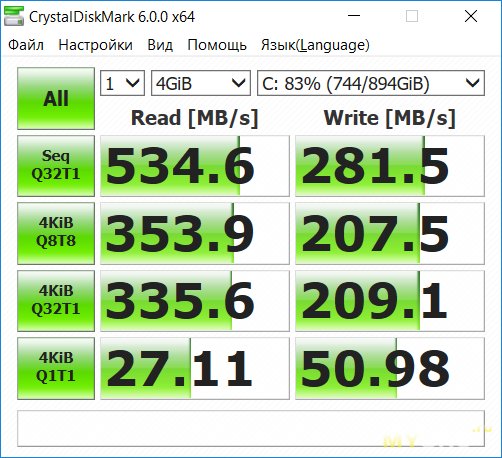
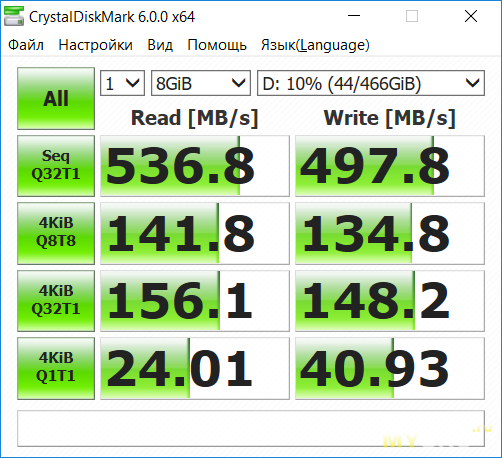
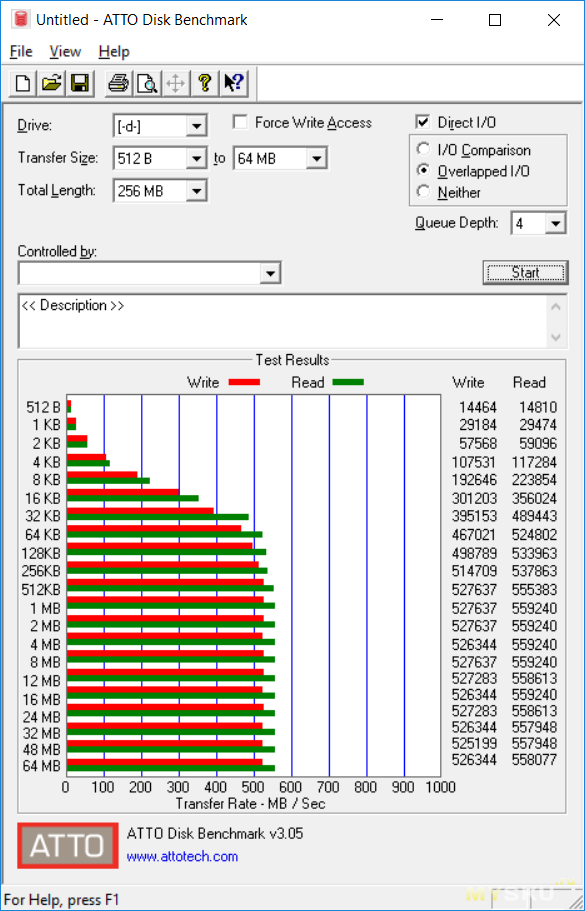
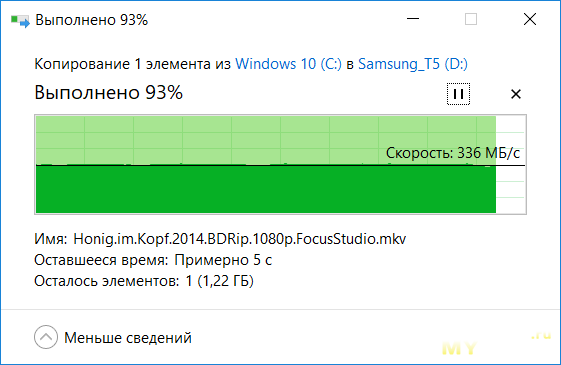

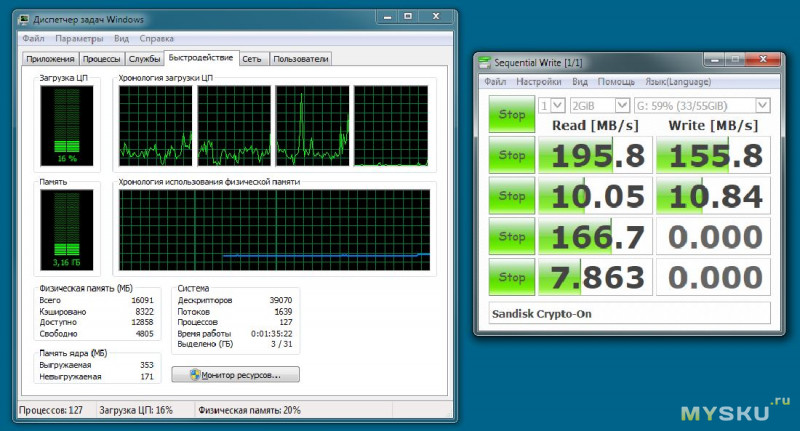 С шифрованием
С шифрованием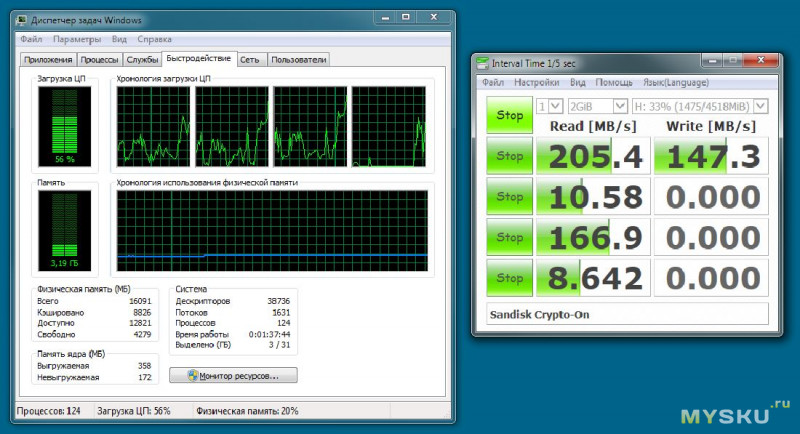
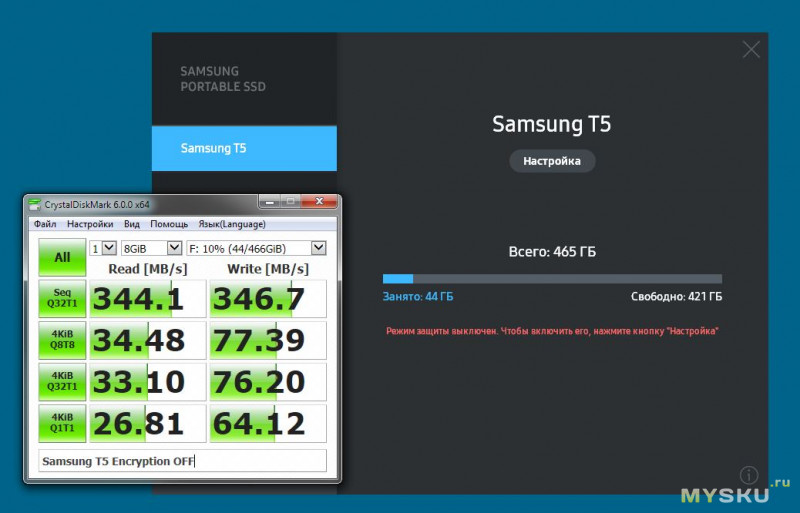
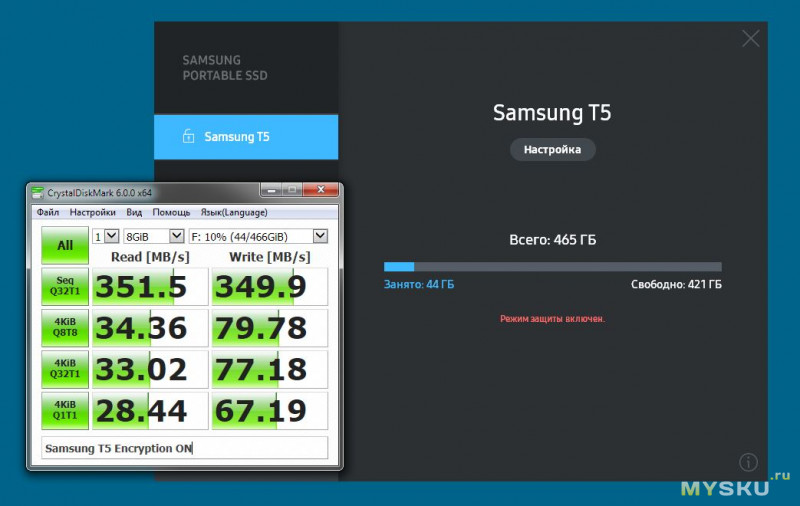
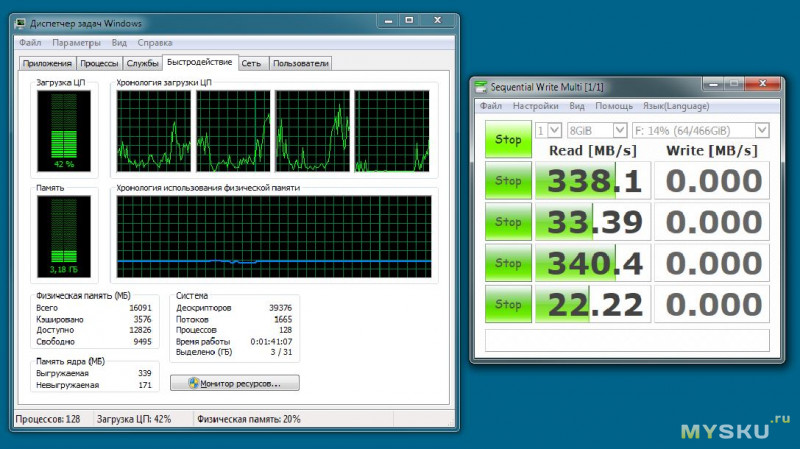 С шифрованием
С шифрованием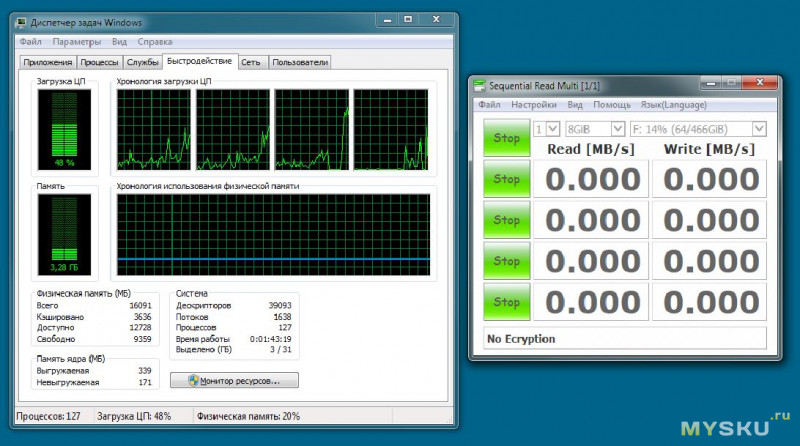
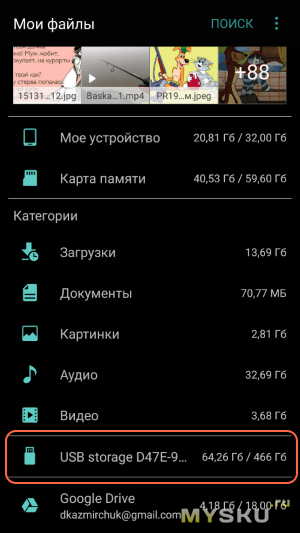
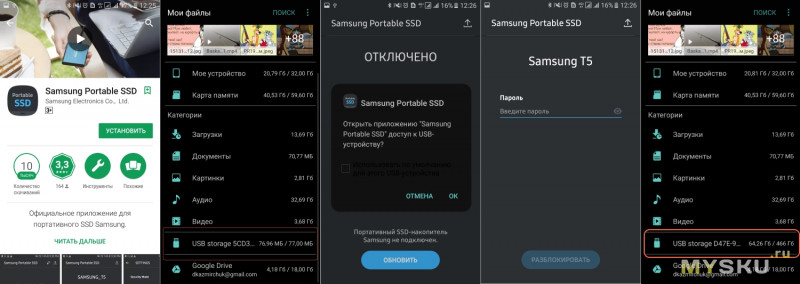
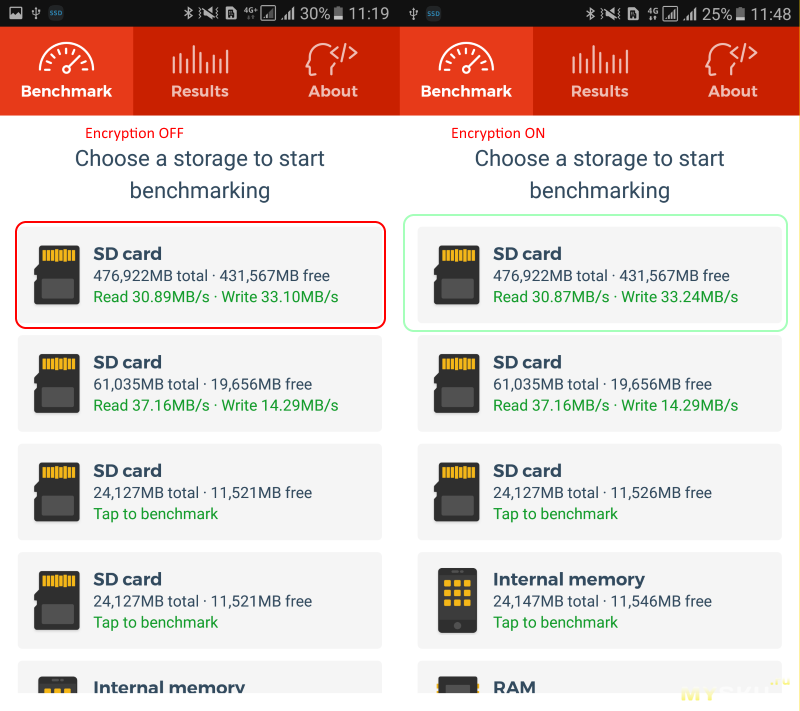

5. Очень высокая цена ??
Из минусов:
1. Высокая цена
2. Тяжелые кабели в комплекте. Сравнимы по весу с самим диском:) Но зато вытягивают скорость
3. Нет чехольчика в комплекте — приспособил чехол от наушников под это дело
4. Нет гарантии
5. Очень высокая цена
И какая она на самом деле?
Сделайте галку для фильтрации гира, чтоб не натыкаться на них постоянно.
Обзор проверку администрации прошёл именно в таком виде, думаю что всё норм
Если будет необходимо — поправлю
«писано» — «значительная». примерное вдвое воспринимается именно так.
впрочем это, конечно, их заботы.
А это так… И да к смарту подключается? Ну как покажите Asus Zb 500kl, очень ждю…
А насчёт Asus странная просьба — присылайте его, я проверю
SSD — на сколько фантазии хватит, но только SATA, да. Ставил 2 разных SSD — скорости по USB подключению были такими же, как и по M.2 (в районе 400-500 мб/сек) Ноут Sony Vaio Pro 13 и Asus ультрабук какой-то модный.
Правда, SSD были далеко не дорогие на 128 гиг.
З.Ы. Спасибо за ликбез по USB Type-C и иже с ним.
скидка жир кнешь.
В любых магазинах. А где gearbest слал подделки, есть примеры?
притом что это редкий (точнее — единственный) диск с tlc флешем, который не проваливается по записи.
в отличие от типичных китайских корпусов для того же самого, сунг не стал жадничать, и преобразователь 5->3.3 поставил импульсный, т.е. потребление тут выше не в полтора раза, а процентов на 10. ну и где-нить лишних до полуватта на мост приходится.
В свое время была проблема — буфер около 2-4 Гб, пока файлы маленькие — все Ок, как только кинцо гигов на 10 — падает в 3-4, а то и больше раз. А иногда бывало, что зависит даже не от буфера, а от общей заполнености диска: если на 3/4 заполнен — то скорости тоже каюк. Тут с этим как?
Да, и еще, команда трим отрабатывается через usb?
Пишется файл более 20 ГБ весом.
Насчёт TRIM, судя по выдаче SSD-Z из обзора, диск его поддерживает
проверять в системе с поддержкой uasp — иначе в любом случае не будет.
Брал вот такой бокс.
Преимуществ type-c перед microusb 3.0 в таких применениях нет. Получил аналогичные Вашим скорости.
Из ложки дегтя — гарантированные гарантийные обязательства Самсунг на их 850EVO уж очень скромные. Так, на 1Тб накопителе гарантия слетает уже после 175Тб total writes, счет которых ведет сам накопитель. Считаю это скромной цифрой, по сравнению с накопителями Kingston.
Скорости выше 500 на USB 3.0 получить вряд ли выйдет:) Сам разъём micro USB 3.0, на мой взгляд, неудобный, постоянно люфтит. С мобильником ваш вариант дружит? Шифрование аппаратное есть?
Не то чтобы я хвалил свое болото, но плюсы у сабжа все же есть по сравнению с вашим вариантом
Вес 36грамм. Размеры 66х40х9.7мм
Реально выше 456Мбайт/с скорость не подымается. Разъем как разъем. Да, exFAT и HTC U11 видит накопитель и работает с ним через USB 3 OTG шнурок.
Аппаратное шифрование работает во всех современных SSD накопителях Самсунг. Именно по-этому у Вас не было разницы в скоростях между включенным и выключенным шифрованием. Ибо оно не выключается, а просто продолжает работать с нулевым паролем. И именно по-этому data recovery специалисты недолюбливают их накопители, ибо в случае вылета контроллера снятие дампа с флеш-чипов бесполезно. Для меня не было важным задействовать шифрование. Уверен, что оно заработает даже с Вашей утилитой.
Вот фото моего решения с повербанком
Если хотите, попробуйте на своём. Софтину выложил сюда (вирусов нет): www.dropbox.com/s/wvye7amdrwhz7kv/SamsungPortableSSD_Setup_Win.exe?dl=0